c盘内存满了怎么删除 怎么清理电脑C盘垃圾文件
c盘内存满了怎么删除,随着时间的推移,我们的电脑存储空间逐渐被各种文件所占据,而其中最常见的问题就是C盘内存满了,当我们面对这个问题时,我们不仅需要知道如何删除不必要的文件,还需要了解如何清理电脑C盘中的垃圾文件。这些垃圾文件可能是我们不再使用的临时文件、缓存文件或者其他系统产生的废弃文件。在我们开始寻找解决办法之前,让我们先来了解一下如何有效地清理电脑C盘垃圾文件。
解决方法:
1、在电脑上桌面双击点【此电脑】,然后鼠标右键点击【C盘】,选择【属性】。
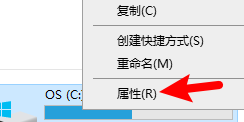
2、选择【磁盘清理】,之后可以看到可以清理861MB的空间大小。由于我更改了桌面路径,所以在这里看着861MB很小,几乎不影响电脑。然后根据需求选择要删除的文件,最后选择【清理系统文件】,清理完毕后,点击【确认即可】。
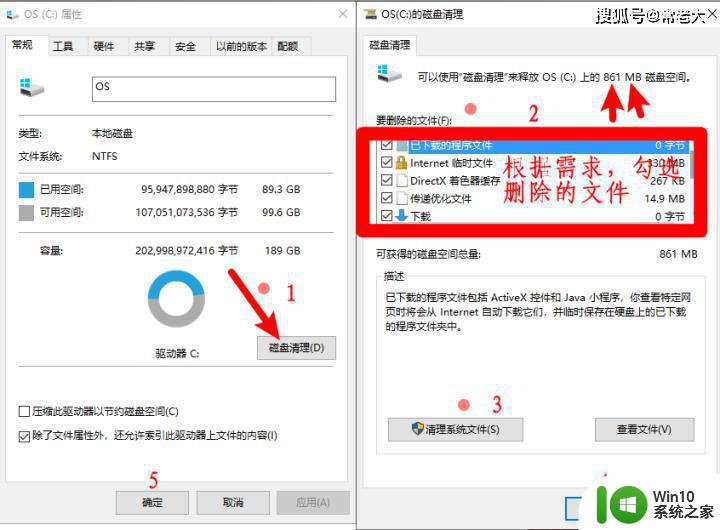
方法二:开启自动清理(Win10专用)
1、开启自动清理后,Win10可以通过删除不需要的文件(例如临时文件和回收站的内容)自动释放空间。
只需要打开【设置】,找到【系统】,然后找到【存储】即可,再然后选择【开】。
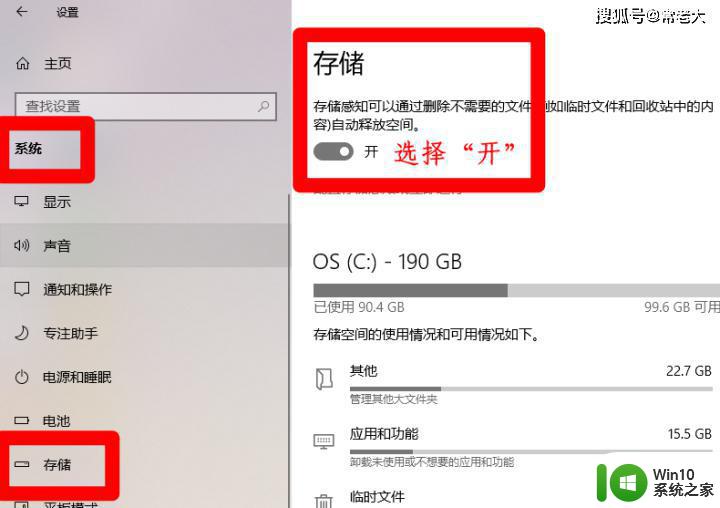
方法三:关闭休眠
1、电脑开启休眠后,会自动生成镜内存镜像文件,以便唤醒电脑以后可以快速开启程序。但是电脑在休眠的时候会占用大部分的空间,有3G作用,这个文件就在C盘更目录下,如图所示。
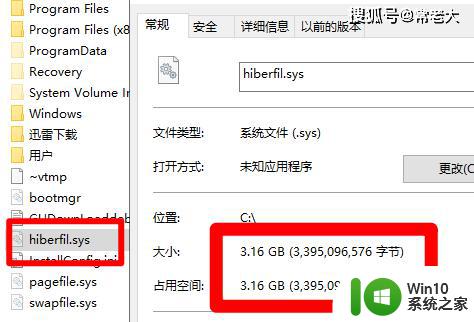
关闭方法:
1、依然打开【设置】,找到【系统】,然后找到【电源和睡眠】,改成如图所示的界面。
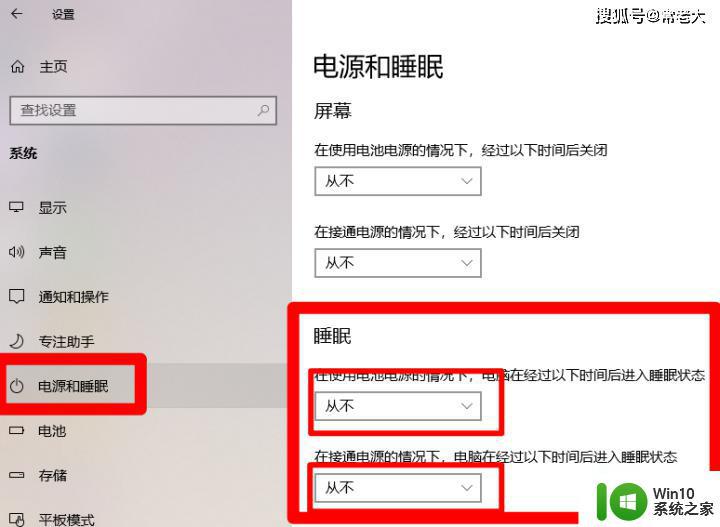
以上就是如何删除 C 盘内存已满的全部内容,如果遇到这种情况,可以按照以上操作来解决问题,简便快捷,一步到位。
c盘内存满了怎么删除 怎么清理电脑C盘垃圾文件相关教程
- 电脑c盘垃圾信息怎么清除 电脑C盘垃圾文件清理方法
- 怎么清除c盘里的垃圾 电脑C盘中的垃圾文件如何清理
- 电脑C盘满了清理垃圾不误删的步骤 如何清理C盘垃圾文件而不误删重要数据
- 如何清理C盘垃圾文件以释放空间 C盘满了怎么办清理垃圾文件技巧大全
- c盘的缓存垃圾文件在哪儿 如何清理电脑C盘的临时文件
- 如何清理电脑C盘垃圾文件 电脑C盘空间不足怎么办
- 如何彻底清理电脑C盘垃圾 C盘垃圾清理工具推荐
- C盘容量显示满但是实际空间空缺怎么解决 C盘显示满了但是无法清理垃圾文件怎么办
- 电脑c盘内存满了如何扩大 电脑c盘满了怎么扩容
- c盘没有用的垃圾如何分别清理 如何删除C盘中不必要的临时文件和缓存文件
- 正确清理c盘的五种方法 c盘垃圾文件清理方法
- 电脑的本地磁盘c满了怎么办 c盘太满了怎么清理
- U盘装机提示Error 15:File Not Found怎么解决 U盘装机Error 15怎么解决
- 无线网络手机能连上电脑连不上怎么办 无线网络手机连接电脑失败怎么解决
- 酷我音乐电脑版怎么取消边听歌变缓存 酷我音乐电脑版取消边听歌功能步骤
- 设置电脑ip提示出现了一个意外怎么解决 电脑IP设置出现意外怎么办
电脑教程推荐
- 1 w8系统运行程序提示msg:xxxx.exe–无法找到入口的解决方法 w8系统无法找到入口程序解决方法
- 2 雷电模拟器游戏中心打不开一直加载中怎么解决 雷电模拟器游戏中心无法打开怎么办
- 3 如何使用disk genius调整分区大小c盘 Disk Genius如何调整C盘分区大小
- 4 清除xp系统操作记录保护隐私安全的方法 如何清除Windows XP系统中的操作记录以保护隐私安全
- 5 u盘需要提供管理员权限才能复制到文件夹怎么办 u盘复制文件夹需要管理员权限
- 6 华硕P8H61-M PLUS主板bios设置u盘启动的步骤图解 华硕P8H61-M PLUS主板bios设置u盘启动方法步骤图解
- 7 无法打开这个应用请与你的系统管理员联系怎么办 应用打不开怎么处理
- 8 华擎主板设置bios的方法 华擎主板bios设置教程
- 9 笔记本无法正常启动您的电脑oxc0000001修复方法 笔记本电脑启动错误oxc0000001解决方法
- 10 U盘盘符不显示时打开U盘的技巧 U盘插入电脑后没反应怎么办
win10系统推荐
- 1 番茄家园ghost win10 32位官方最新版下载v2023.12
- 2 萝卜家园ghost win10 32位安装稳定版下载v2023.12
- 3 电脑公司ghost win10 64位专业免激活版v2023.12
- 4 番茄家园ghost win10 32位旗舰破解版v2023.12
- 5 索尼笔记本ghost win10 64位原版正式版v2023.12
- 6 系统之家ghost win10 64位u盘家庭版v2023.12
- 7 电脑公司ghost win10 64位官方破解版v2023.12
- 8 系统之家windows10 64位原版安装版v2023.12
- 9 深度技术ghost win10 64位极速稳定版v2023.12
- 10 雨林木风ghost win10 64位专业旗舰版v2023.12